फ़ायरफ़ॉक्स में टैब से ईमेल और सोशल मीडिया अधिसूचनाएं कैसे प्राप्त करें
वे कहते हैं कि मल्टीटास्किंग आपकी उत्पादकता में अच्छे से ज्यादा नुकसान करती है, लेकिन कुछ स्थितियां होती हैं जब आपको अपनी स्क्रीन में होने वाली हर चीज, खासकर अपने ब्राउज़र को जानने की आवश्यकता होती है। यदि आप एक बार में कई टैब खोलने के लिए व्यक्ति के प्रकार हैं और एक टैब से दूसरे में कूदते हैं, तो आप जानते हैं कि यह प्रक्रिया कितनी कठिन हो सकती है।
चाहे आप अपने ईमेल पर एक झलक लेना चाहते हैं या नए अपडेट के लिए अपने फेसबुक की जांच करना चाहते हैं, मल्टीटास्किंग बस एक अपरिहार्य विकल्प है। सौभाग्य से, आपको अपने माउस और टैब के माध्यम से आगे और आगे क्लिक करने के लिए अपने माउस के साथ झुकाव नहीं करना है।
यदि आप फ़ायरफ़ॉक्स का उपयोग करते हैं, तो आप टैब नोटिफ़ायर नामक ऐड-ऑन इंस्टॉल कर सकते हैं (केवल विंडोज और लिनक्स के लिए काम करता है)। यह ऐड-ऑन आपको वेबपृष्ठ से ईमेल और सोशल मीडिया ऐप्स सहित किसी भी नई गतिविधि की सूचना देता है। अधिसूचना एक छोटे आयताकार पॉप-अप बॉक्स के रूप में है जो आपकी स्क्रीन के निचले दाएं कोने में दिखाई देती है।
प्लगइन स्थापित करने के बाद, आप देखेंगे कि पॉप-अप जैसे ही आपके किसी भी खुले टैब पर नई गतिविधि होती है। ध्यान दें कि यह एप्लिकेशन वेबसाइटों और ब्लॉगों सहित अधिकांश वेबपृष्ठों के लिए काम करता है, इसलिए उस साइट में जो भी नई जानकारी शामिल है, वह अधिसूचना भी ट्रिगर करेगी।
नीचे दिए गए उदाहरण में, मैंने YouTube वीडियो पर क्लिक किया लेकिन एक अलग टैब पर स्विच किया। नतीजतन, मुझे वर्तमान में पृष्ठभूमि पर चल रहे YouTube वीडियो का पॉप-अप मिला।
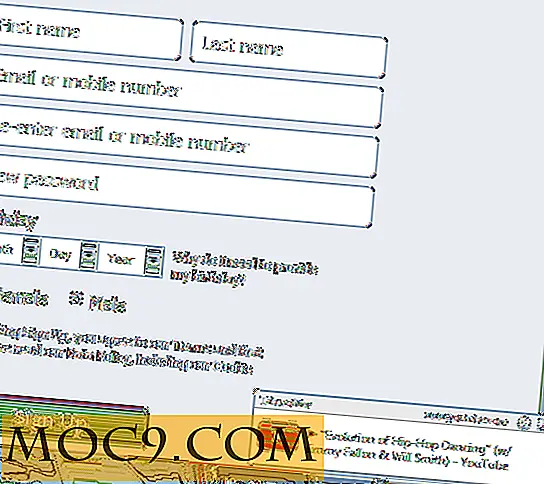
यहां से आप या तो उस विशेष साइट से अधिसूचनाओं को रोकने के लिए छोटे ब्लॉक आइकन पर क्लिक कर सकते हैं या पॉप-अप बॉक्स को बंद करने के लिए छोटे एक्स चिह्न पर क्लिक कर सकते हैं।
ध्यान देने योग्य एक और महत्वपूर्ण बात यह है कि ऐड-ऑन तब भी काम करता है जब आप अन्य प्रोग्रामों का उपयोग कर रहे हों (केवल आपका ब्राउज़र नहीं)। नीचे दिए गए अगले उदाहरण में, जब मैं अपने फ़ायरफ़ॉक्स ब्राउज़र से दो अधिसूचनाएं प्राप्त करता हूं, तो मैं फ़ोटोशॉप का उपयोग कर रहा था।

ऐड-ऑन के व्यवहार को समायोजित करने के लिए, आप फ़ायरफ़ॉक्स मेनू पर जा सकते हैं और एड-ऑन पर क्लिक कर सकते हैं। टैब नोटिफ़ायर के बगल में विकल्प का चयन करें। आपको सेटिंग्स संवाद बॉक्स प्राप्त करना चाहिए।
डिफ़ॉल्ट सेटिंग्स नामक पहले टैब पर आप पॉप-अप बॉक्स दिखाई देने वाले सेकंड की संख्या बदल सकते हैं। अन्य सेटिंग्स को छोड़ दिया जाना चाहिए जैसे कि आप अधिसूचनाओं को डिज़ाइन के रूप में काम करना चाहते हैं।

अपवाद नामक दूसरे टैब पर किसी भी एकल वेबसाइट की सूची होती है जहां आपने सेटिंग्स को कस्टमाइज़ किया है।

ऐसा करने के लिए, बस किसी वेबसाइट के पृष्ठ पर कहीं भी राइट क्लिक करें और "साइट के लिए टैब नोटिफ़ायर कॉन्फ़िगर करें" पर क्लिक करें। फिर आप उस वेबसाइट के लिए केवल ऐड-ऑन के फ़ंक्शन को आगे बढ़ा सकते हैं और समायोजित कर सकते हैं।

अधिसूचना विंडोज नामक अंतिम टैब पर, आप पॉप-अप बॉक्स की उपस्थिति को समायोजित कर सकते हैं और एनीमेशन गति और अधिसूचनाओं के अन्य गुणों को बदल सकते हैं।
टैब नोटिफ़ायर किसी भी व्यक्ति के लिए त्वरित समाधान है जो अनावश्यक चरणों की श्रृंखला के बिना मल्टीटास्क करना चाहता है। यह ऐड-ऑन बिल्कुल घुसपैठ नहीं कर रहा है और आपको एक चीज़ को दूसरे से करने या बस आगे बढ़ने की स्वतंत्रता देता है। टैब नोटिफ़ायर एक मल्टीटास्किंग टूल हो सकता है लेकिन एक जो विचलित करने के बजाय सहायक होता है।







